یکی از مشهورترین برندهای تولید کننده گوشی های هوشمند، برند شیائومی است. گوشی های تولید شده توسط شیائومی به دلیل قیمت مقرون به صرفه آن ها و کیفیت بالا، طرفداران بسیار زیادی را جذب خود کرده است. در این آموزش قصد داریم تا در مورد دوربین گوشی های شیائومی هوشمند صحبت کنیم و نحوه استفاده از دوربین در گوشی های شیائومی را به طور کامل با یکدیگر مرور کنیم.
رابط کاربری دوربین شیائومی
اولین نکته ای که در هنگام کار با دوربین شیائومی متوجه آن خواهید شد، شباهت بسیار زیاد رابط کاربری این گوشی با سیستم عامل iOS است. اگر با این اپلیکیشن آشنا شوید و استفاده از امکانات آن را یاد بگیرید، به سرعت به این اپلیکیشن دوربین علاقه مند خواهید شد.
تنظیمات اولیه و کلی در دوربین شیائومی

زمانی که از دوربین شیائومی استفاده می کنید با تنظیمات منظره یاب این اپلیکیشن مواجه میشوید. در این صفحه ممکن است دکمه های بسیاری را مشاهده کنید که کارکرد آن ها را نمی دانید.
لطفا این کد را شمارهگیری کنید:
- در وهله اول دکمه سفید و بزرگی که در پایین صفحه قرار دارد دکمه شاتر است. شما با استفاده از این دکمه می توانید اقدام به عکاسی کنید و تصاویر مختلفی را ثبت کنید.
- اگر گوشی را به صورت عمودی در دست بگیرید، در سمت چپ دکمه شاتر، شما می توانید دکمه ای را ببینید که با استفاده از آن، تصاویری که پیش از این ثبت کرده اید در اختیار شما قرار می گیرد.
- دکمه قرمز رنگ در سمت راست شاتر نیز به شما اجازه فیلمبرداری می دهد و شما می توانید با استفاده از این دکمه اقدام به ضبط ویدیو کنید.
- در بالای هر یک از این سه دکمه، دکمه های دیگری نیز وجود دارد که هر یک کارکرد مخصوص به خود را دارند. از سمت چپ به راست اگر بخواهیم نگاهی به این دکمه ها بیاندازیم باید گفت که اولین دکمه امکان تغییر وضعیت دوربین از حالت دوربین اصلی به دوربین سلفی را فراهم می کند.
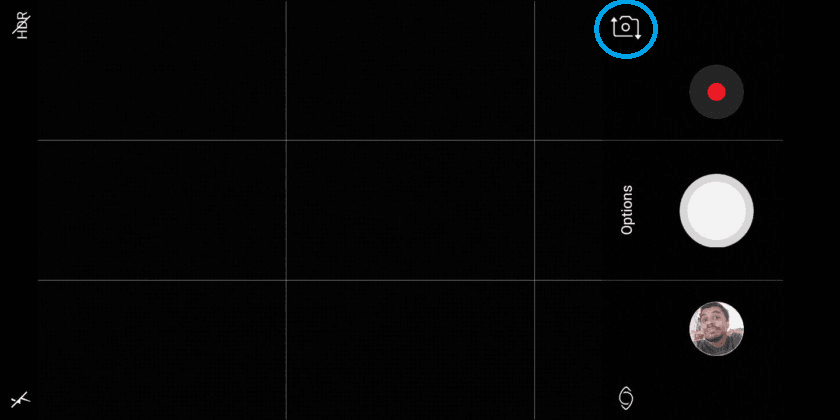
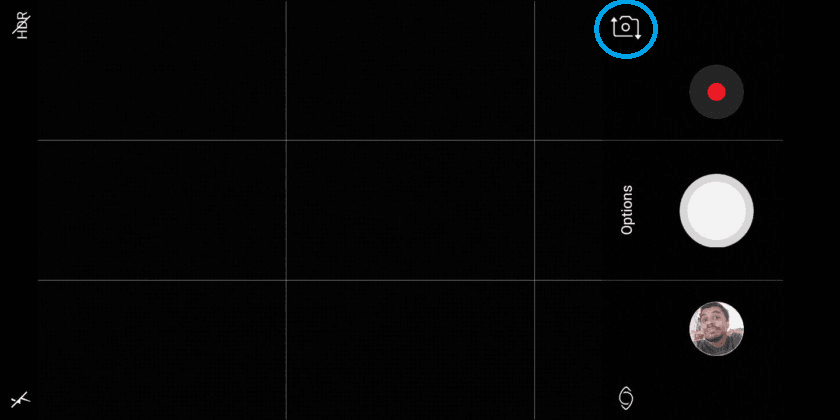
در کنار این دکمه و در وسط تصویر می توانید دکمه منوها را ببینید. با استفاده از این دکمه می توانید تنظیمات مختلف دوربین شیائومی را مشاهده کنید.
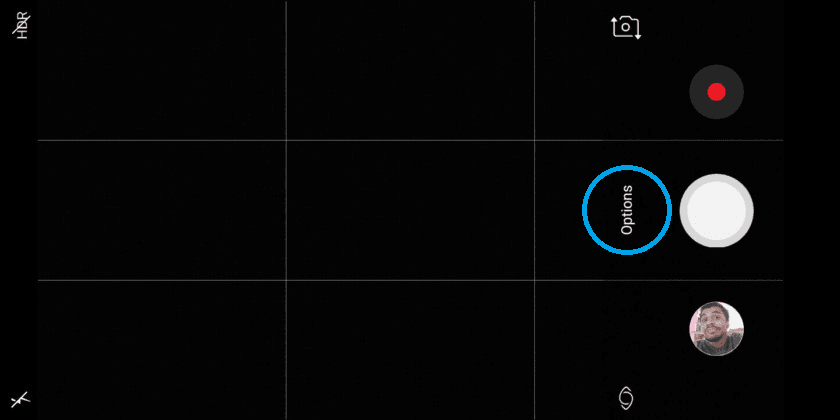
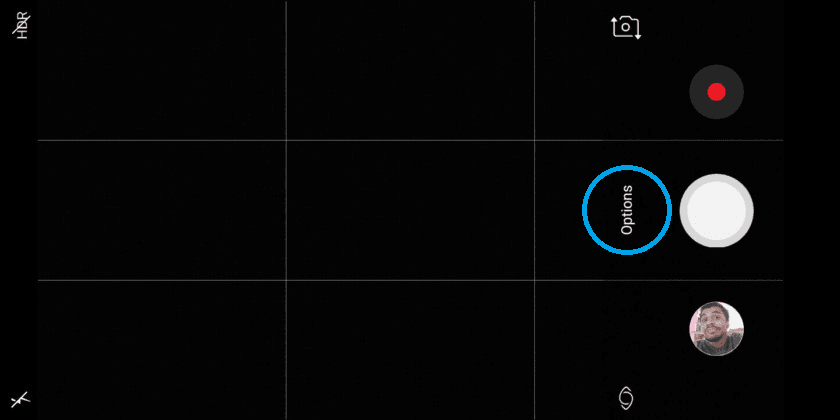
در نهایت آخرین آیکون در این بخش به شما اجازه می دهد تا به فیلترها و افکت ها مختلف عکاسی دسترسی پیدا کنید و گزینه های زیادی را در اختیار شما قرار می دهد.
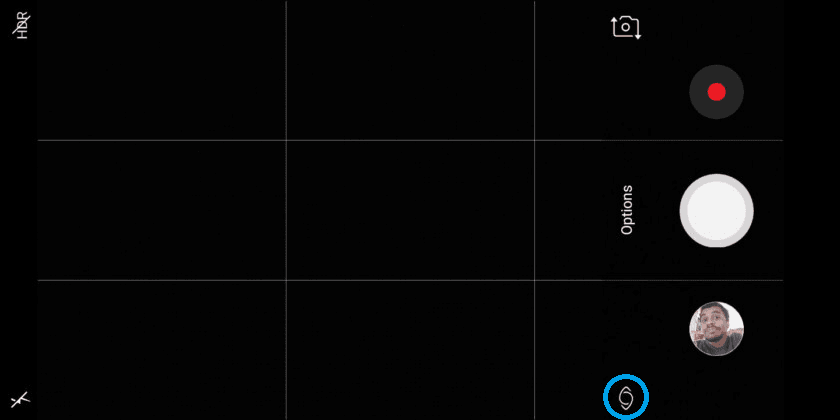
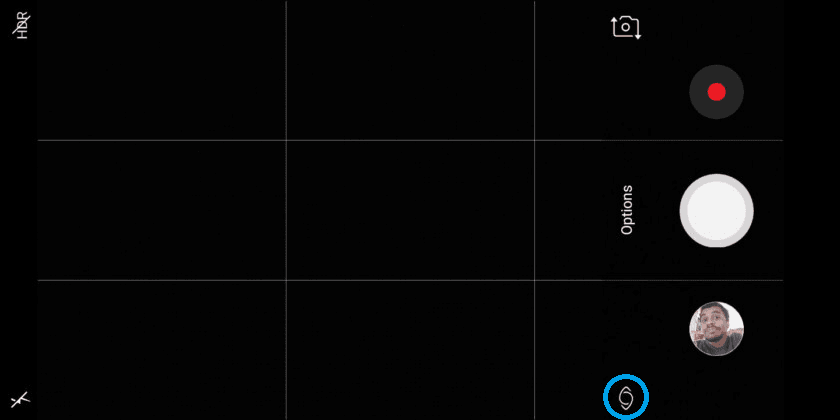
در بالا سمت چپ گزینه دکمه تغییر وضعیت HDR است که شما می توانید با انتخاب این دکمه از حالت HDR دوربین شیائومی خود استفاده کنید. این دکمه به شما این امکان را می دهد تا برای صحنه هایی با عناصر روشن و تیره، تصاویری با جزئیات بیشتری را به ثبت برسانید.
HDR یکی از حالت های بسیار محبوب عکاسی است که جایگاه ویژه ای بین عکاسان حرفه ای دارد.
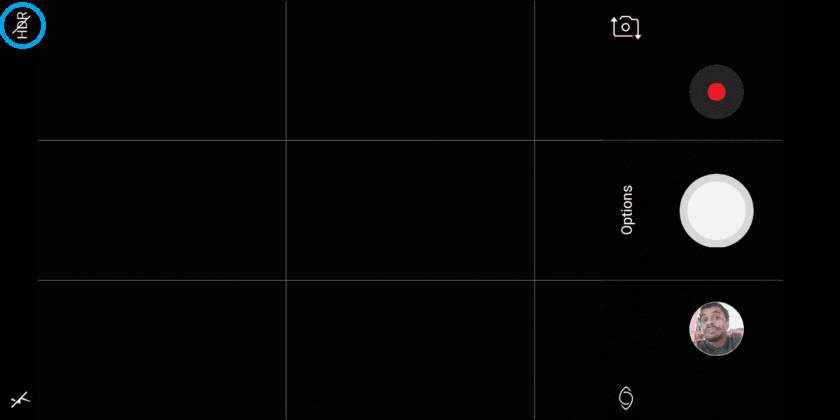
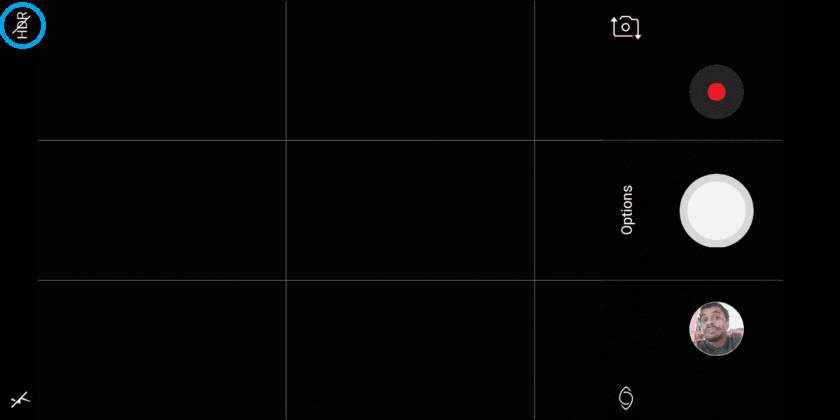
در نهایت در گوشه سمت راست تصویر شما گزینه روشن کردن فلش را دارید که با استفاده از آن می توانید در زمان هایی که نیاز به نور دارید تا عکاسی و فیلمبرداری کنید، از فلش دوربین خود بهره ببرید.
در این بخش نگاه کلی به تنظیمات اولیه دوربین شیائومی انداختیم ولی برای امکانات بیشتر نیاز است تا یک به یک به این بخش ها رفته و گزینه های مختلف را بررسی کنیم.
امکانات منوی Options در دوربین گوشی های شیائومی
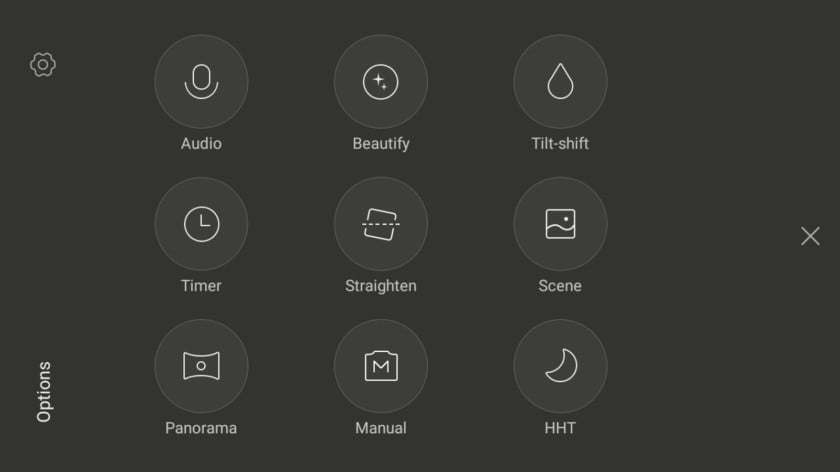
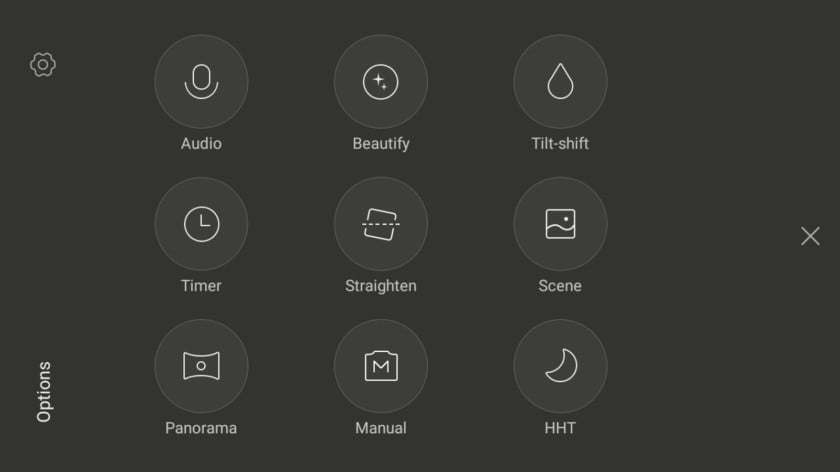
زمانی که شما بر روی گزینه Options می زنید، با لیست بلند بالایی از ویژگی ها و تنظیمات دوربین شیائومی مواجه خواهید شد. در ادامه هر یک از این تنظیمات و حالت ها را بررسی کرده و اطلاعات مورد نیاز برای آن را به شما خواهیم گفت:
- پانوراما(Panorama): با استفاده از این دکمه شما می توانید در گوشی خود تصاویر ۳۶۰ درجه یا به اصطلاح پانوراما بگیرید. زمانی که می خواهید از یک مناظر یا فضای شهری عکاسی کنید، این گزینه بسیار کاربردی و مفید باشد.
- تایمر (Timer): در این حالت شما می توانید مشخص کنید که پس از چه مدت زمانی به صورت خودکار عکس گرفته شود. (مثلاً ۳، ۵ یا ۱۰ ثانیه).
- صوت (Audio): یکی از قابلیت های دوربین شیائومی، امکان عکاسی با فرمان صوتی است. شما با استفاده از این گزینه میتوانید از صدای خود برای فرمان عکسبرداری استفاده کنید. این گزینه برای زمان هایی که به گوشی خود دسترسی ندارید ولی قصد عکاسی دارید بسیار مفید است. نکته بسیار مهم آن است که برای ثبت عکس در این حالت از هر صدایی که بخواهید میتوانید استفاده کنید.
- دستی (Manual): با انتخاب این حالت شما می توانید که تنظیمات مختلفی مثل تعادل رنگ سفید و ISO را پیش از آن که عکاسی را آغاز کنید، تنظیم کنید. علاوه بر این شما در بخش Manual می توانید پارامترهای دیگری مثل سرعت شاتر و… را نیز تنظیم کنید.
- صاف (Straighten): این گزینه به شما کمک می کند تا بتوانید عکس خود را به صورت صاف بگیرید.
- زیبا (Beautify): با استفاده از این گزینه، به خصوص در عکس های سلفی می توانید المان های مختلفی از زیبایی را به تصویر خود اضافه کنید که معمولا کار اصلی که این قابلیت انجام می دهد، صاف کردن پوست سوژه و روشن کردن آن است که باعث می شود تا تصویر او بسیار زیبا شود.
- تنظیم نور نیمه روشن (HHT): شما می توانید از این گزینه برای عکاسی بهتر در محیط هایی با نور کم استفاده کنید. در این حالت به جای ثبت یک تصویر، چند عکس ثبت می شود و سپس با تلفیق این تصاویر یک عکس کامل و زیبا به شما ارائه می شود.
- صحنه (Scene): مطمئنا هر محیطی برای عکاسی نیاز به تنظیمات مخصوص به خود را دارد. عکاسان حرفه این به این تنظیمات تسلط دارند و می دانند که برای هر محیط باید دوربین به چه نحوی تنظیم شود ولی برای عکاسان معمولی این طور نیست. این قابلیت دوربین شیائومی به شما این امکان را می دهد تا از بین حالت ها و صحنه های تعیین شده، یکی را انتخاب کنید تا دوربین به صورت خودکار برای عکاسی از آن محیط آماده شود.
- شیب(Tilt-Shift): با استفاده از این گزینه می توانید حالت بلور خاصی را به تصویر خود بدهید. شما می توانید یک سوژه را در تصویر به صورت معمولی عکاسی کنید و تمامی محیط های پیرامون او به شکل بلور و تار در بیایند.
اگر از گوشی های حرفه ای شیائومی استفاده می کنید دو حالت پیشرفته دیگری نیز در بخش Options این گوشی ها وجود دارد که امکانات مختلفی را در اختیار شما قرار می دهد:
- وضعیت هوش مصنوعی (AI Mode): اگر این حالت را انتخاب کنید دوربین به صورت اتوماتیک بهترین تنظیمات را با توجه به سوژه شما تشخیص داده و با هوش مصنوعی خود این تنظیمات را اعمال می کند.
- وضعیت پرتره (Portrait Mode): این حالت نمونه حرفه ای تر از Tilt-Shift است. با انتخاب این گزینه فوکوس بر روی سوژه حفظ شده و بقیه بخش های پیرامون او تار و بلور می شود.
تنظیمات بیشتر دوربین شیائومی
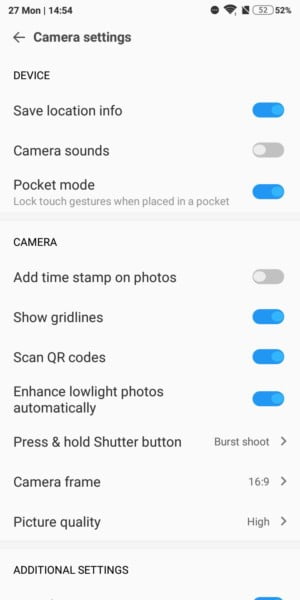
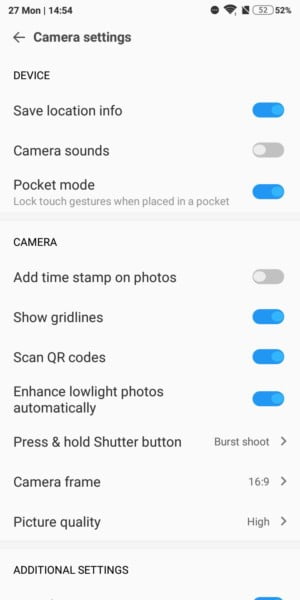
اگر بر روی آیکون چرخ دنده که در منوی Options وجود دارد بزنید با تنظیمات بیشتر دوربین شیائومی رو به رو خواهید شد که هر یک از این تنظیمات، باعث می شود تا دوربین شیائومی کارهای مختلفی انجام بدهد. این امکانات عبارتند از:
- Save Location Info: این گزینه باعث می شود تا در هنگام عکاسی و فیلمبرداری، با روشن بودن GPS شما اطلاعات موقعیت جغرافیایی نیز در تصویر ثبت شود.
- Camera Sounds: با انتخاب این گزینه می توانید صدای دوربین و شاتر عکاسی را غیر فعال کنید.
- Pocket Mode: اگر به صورت اتفاقی گوشی شما در جیب تان روشن شده و وارد بخش دوربین شود، ژست های حرکتی غیر فعال می شود تا به صورت ناخودآگاه عکسبرداری صورت نگیرد.
- Add Time Stamp On Photos: این گزینه زمان را بر روی تصاویر ثبت می کند.
- Show Gridlines: اگر قصد عکاسی حرفه ای را داشته باشید، خط های راهنما به شما کمک می کنند تا بتوانید کادر بندی درستی داشته باشید.
- Scan QR Codes: این گزینه به دوربین شما اجازه می دهد تا در صورت مشاهده یک کد QR به سرعت آن را اسکن کند.
- Enhance Lowlight Photos Automatically: این گزینه باعث می شود تا در صورت عکاسی در نور کم، به صورت خودکار، نور به تصویر اضافه شود و آن را تقویت کند.
- Press & Hold Shutter Button: با این گزینه می توانید مشخص کنید که اگر دست تان را بر روی دکمه شاتر نگه دارید، دوربین شیائومی چه عملکردی داشته باشد.
- Camera Frame: در این بخش می توانید قاب و نسبت طول به عرض تصویر خود را تعیین کنید.
- Picture Quality: با استفاده از این گزینه می توانید کیفیت تصاویر خود را مشخص کنید. به هر میزانی که تصاویر شما با کیفیت تر باشد، به همان میزان عکس های حجیم تری خواهید داشت.
تنظیمات بیشتر دوربین فیلمبرداری شیائومی
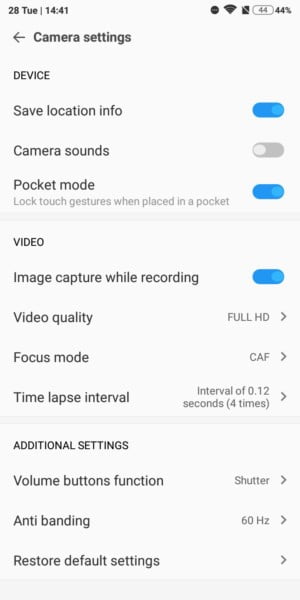
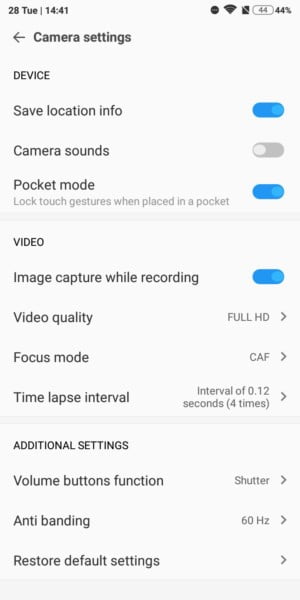
اگر از حالت عکاسی به حالت فیلمبرداری بروید، منو تنظیمات آن نیز تغییر می کند. در بخش Options های حالت عکاسی چند تغییر را مشاهده خواهید کرد.
با انتخاب چرخ دنده وارد تنظیمات بیشتر دوربین شیائومی خواهید شد که با استفاده از این گزینه ها می توانید عملکرد دوربین فیلمبرداری شیائومی را تغییر بدهید.
- Save Location Info: این گزینه باعث می شود تا در هنگام عکاسی و فیلمبرداری، با روشن بودن GPS شما اطلاعات موقعیت جغرافیایی نیز در تصویر ثبت شود.
- Camera Sounds: با انتخاب این گزینه می توانید صدای دوربین و شاتر عکاسی را غیر فعال کنید.
- Pocket Mode: اگر به صورت اتفاقی گوشی شما در جیب تان روشن شده و وارد بخش دوربین شود، ژست های حرکتی غیر فعال می شود تا به صورت ناخودآگاه عکسبرداری صورت نگیرد.
- Image Capture While Recording: این حالت به شما اجازه می دهد تا در هنگام فیلمبرداری بتوانید عکاسی نیز کنید.
- Video Quality: این گزینه به شما این امکان را می دهد تا کیفیت فیلم های ثبت شده خود را مشخص کنید.
- Focus Mode: نوع فوکوس در حالت فیلمبرداری را میتوانید با استفاده از این گزینه مشخص کنید.
- Time Lapse Interval: اگر گوشی شما قابلیت فیلمبرداری Time Lapse داشته باشد، با استفاده از این گزینه می توانید سرعت فیلمبرداری Time Lapse خود را مشخص کنید.
- Volume Button Function: این گزینه به شما اجازه می دهد تا برای دکمه های تنظیم صدا نیز قابلیت تعریف کنید.
نوردهی و فوکوس دستی در دوربین گوشی شیائومی
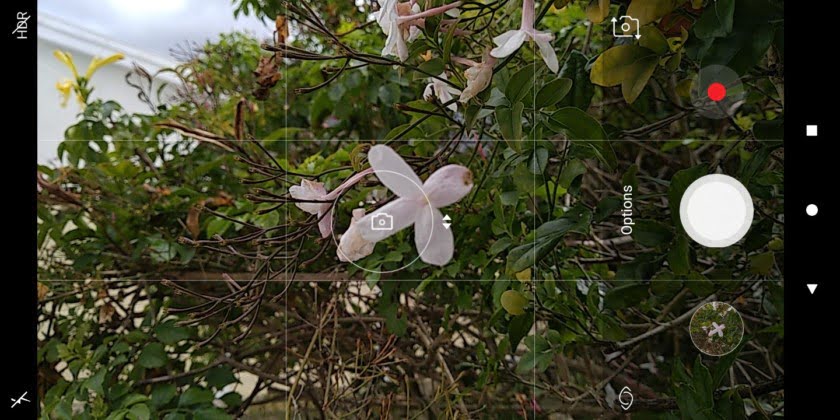
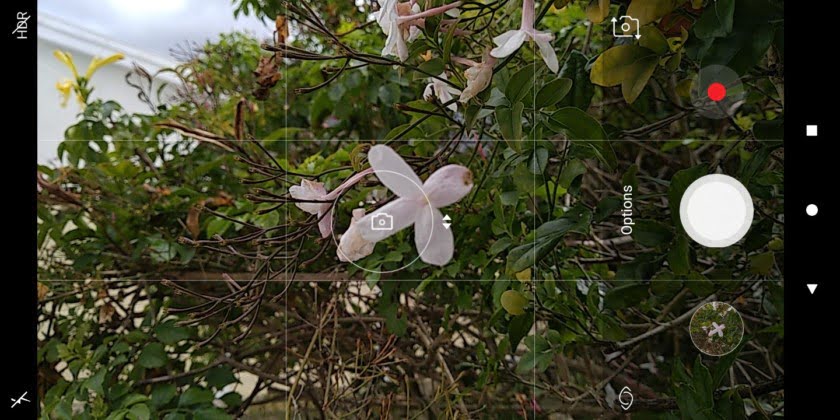
دوربین شیائومی به شما این اجازه را می دهد تا در هنگام عکاسی با ضربه زدن بر روی تصویر، فوکوس را تغییر بدهید. اگر دوربین شما نتوانست به درستی موقعیت سوژه را تشخیص بدهد، با ضربه زدن بر روی سوژه می توانید فوکوس دوربین خود را عوض کنید.
اگر بعد از ضربه زدن بر روی تصویر، انگشت خود را بالا یا پایین بیاورید، می توانید میزان نوردهی تصویر را نیز مشخص کنید.
اسکنر اثر انگشت در دوربین گوشی شیائومی


دوربین های شیائومی که حسگر اثر انگشت دارند به کاربران این امکان را می دهند که از این حسگر به عنوان دکمه شاتر استفاده کرده و با استفاده از آن عکاسی و فیلمبرداری کنند.
در این مطلب، آموزشی نحوه استفاده صحیح از دوربین گوشی شیائومی را به طور کامل مورد بررسی قرار دادیم. امیدواریم که با استفاده از این مطلب بتوانید، حرفه ای تر از گذشته با گوشی شیائومی خود عکاسی و فیلمبرداری کنید.

دیدگاهتان را بنویسید